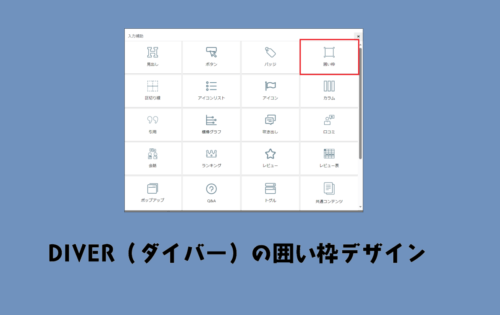ブログ運営ではSEO対策として、自分のサイトを分析することが欠かせません。
そこで登録必須なのが、サイト分析ツールです。
MicrosoftのBingにも無料でブログを分析できるツール「Bing Webmaster Tools(ビングウェブマスターツール)」が存在します。
ブログを立ち上げたら、Googleのサーチコンソールに登録することを知っている人は多いですが、こちらも忘れずに登録しておくとブログ運営に役立ちます。
「Bing Webmaster Tools(ビングウェブマスターツール)」に登録して、Bingのwebパフォーマンスの向上を目指してみてください。

目次
Bing Webmaster Tools(ビングウェブマスターツール)とは
Bing Webmaster Tools(ビングウェブマスターツール)は、Microsoft社が提供しているBing(ビング)の検索パフォーマンスを解析できます。
webにブログが更新されたことや、ブログがアクセスされたとき、どう表示されるのか、検索順位を確認したり、どんなキーワードでアクセスされているのかを分析し、ブログのパフォーマンスの向上を目指せるツールです。
これと同じものにGoogleにはGoogle Search Consoleがありますが、Bingは、「Bing Webmaster Tools(ビングウェブマスターツール)」で行います。
GoogleはGoogleの、BingはBingの検索エンジンによって登録されているサイトや順位を決めているので、各検索エンジンごとにSEO対策は必要になってきます。
BingのSEO対策をしたいなら忘れずに登録しておきたいツールです。
Bing Webmaster Tools(ビングウェブマスターツール)に登録するとどのくらいアクセス数が違ってくるのか?
現在、よく使われる検索エンジンはやはり、Googleです。
スマホではChromeを使ってアクセスする人が大半ですし、実は、日本のYahoo!もGoogleの検索エンジンを使っているので、アクセスのシェアとしては大抵はGoogleとなっています。
その次によく使われるのがBingです。
スマートフォンでBingを使っている人は少ないと思いますが、Windowsパソコンを持っている人ならデフォルトでEdge(エッジ)が入っています。
Edge(エッジ)はBingの検索エンジンを使っているので、BingのSEO対策はパソコン向けだとも言えます。
個人のパソコンなんかは、Chromeに入れ替えたりしますが、会社のパソコンはEdge(エッジ)を使っていることも多いので、SEO対策をすることでアクセスアップが狙えます。
BingでSEO対策をするメリットは、Bingを使う(登録)人が少ないことから、Googleでは上位表示の獲得が難しくても、Bingでは上位表示が狙えることです。
BingはGoogleより検索流入はやはり劣りますが、しないよかはしておいた方が良いSEO対策なのでこの機会に登録してみてください。
Bingウェブマスターツールの登録の仕方

- Bingウェブマスターツールにサインインする
- サイトを登録する
Bingウェブマスターツールにサインインする
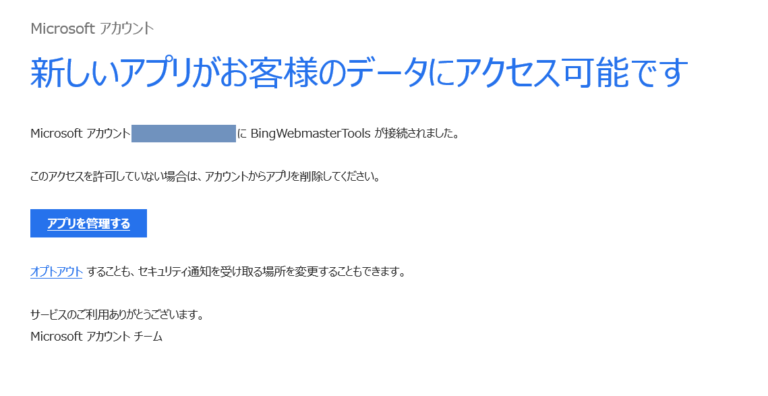
- Microsoft(マイクロソフト)
- Google(グーグル)
- Facebook(Facebook)
Bingウェブマスターツールに登録できるアカウントは上記の3つです。
私はMicrosoftのアカウントでアクセスしました。
サインインすると「Bingウェブマスターツールがアクセスを許可できるようになりました」っというメールが届きます。
アカウント情報にもアカウントにアクセスできるサービスとして表示されます。
後からGoogleでサインインしたくなったら登録しなおすことも可能です。
サイトを登録する
- Googleからインポート
- 手動で登録
Bing Webmaster Tools(ビングウェブマスターツール)にサイトを登録するには2つの方法があります。
基本的にインポートが楽です。
Googleからのインポート
Googleサーチコンソールに登録している人はそのままBingウェブマスターツールにサイト情報をインポートできます。
基本的に、Googleサーチコンソールに登録している人がほどんどだと思うので、複数サイトを持っている人はインポートした方が楽です。
サインインしたアカウントがMicrosoftのアカウントでもサイトの情報はGoogleからインポートできます。
手動で登録
- XMLファイルのアップロード
- HTMLメタタグ追加
- CNAMEレコードをDNSに追加
Googleからインポートできない。
または、Googleサーチコンソールに登録していない人はサイトの認証を済ませて手動で登録できます。
登録するサイトにファイルをアップロード、メタタグの追加、DNSの追加で認証できます。
こういったツールを使う人はワードプレスでブログ運営するする人がほとんどだと思うのでなんなくできると思います。
Bingウェブマスターツールで絶対しておくこと「サイトマップの送信」
Bingウェブマスターツールの設定で絶対することはサイトマップ、「sitemap.xml」ファイルの送信です。
サイトマップとはXML形式(機械にデータを伝えるためのマークアップ言語)のファイルで、このファイルがあることでサイト内の構造やコンテンツの情報を検索エンジンに伝えることができます。
Googleからインポートした場合、Bingにすでにサイトマップの送信はされているので特にすることはありません。
サイトマップの送信にはXMLファイルを作る必要がありますが、一から作るのは素人には無理なのでサイトマップが作れるプラグインで対応できます。
「IndexNow 」導入で即座にコンテンツ更新
Bingウェブマスターツールがすすめる、ワードプレス用のプラグイン「IndexNow 」を導入すると、検索エンジンがコンテンツの更新・追加・削除などを即座に認識できるようになります。
プラグインをインストールしなくてもBingウェブマスターツールでサイトのクロールはしてくれますが、検索エンジンがコンテンツが更新されたことを認識するまでの期間を短縮してくれるものです。
いわゆるBingの検索を助けるプラグインですね。
使い方はインストールするだけで、コンテンツが更新されるごとにURLが自動で送信されます。
プラグインの検証が現在のバージョンでは未検証なのでそこが気になりますが、Bingウェブマスターツール公式プラグインなので安心してインストールしてください。
BingでもSEO対策は必須!ブログ運営に役立てよう
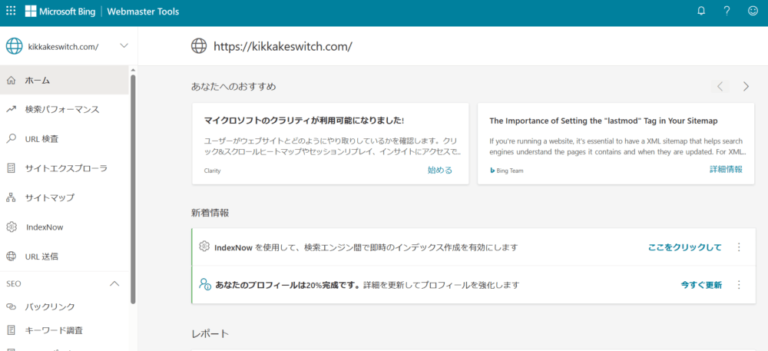
導入してみると使用感はGoogleサーチコンソールと同じような感じでした。
そして、思いのほか、シンプルで使いやすいです。
私がMicrosoftよりの感性?をしているからかもしれません。
導入してしまえば、後は、更新と修正を繰り返すだけなので、Bingウェブマスターツールを使ってアクセスアップにつなげてみてください。